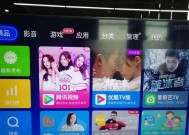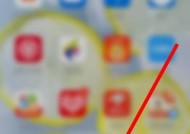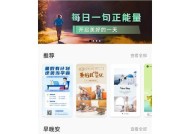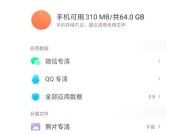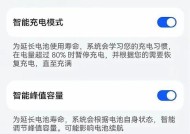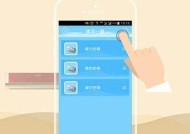如何在苹果手机上保存某个软件?保存苹果手机软件的正确步骤是什么?
- 电脑维修
- 2025-04-29
- 48
- 更新:2025-04-27 01:28:35
title:如何在苹果手机上保存软件?正确保存苹果手机软件的步骤详解
meta_description:想要在苹果手机上保存软件,但不知道如何操作?本文将详细指导您正确保存软件的步骤,包括准备、下载安装到管理应用,确保您能够轻松学会并使用。
keywords:苹果手机保存软件,下载苹果应用,苹果手机安装应用步骤,管理苹果手机应用
在苹果手机上保存软件的重要性
在数字化时代,智能手机已成为我们日常生活中不可或缺的一部分。苹果手机,以其优秀的用户体验和安全性,赢得了广泛的用户群体。而学会如何正确在苹果手机上保存软件,不仅可以增强手机的功能性,还能提升使用效率。下面,我们将为您介绍在苹果手机上保存软件的正确步骤,帮助您轻松进行应用管理。
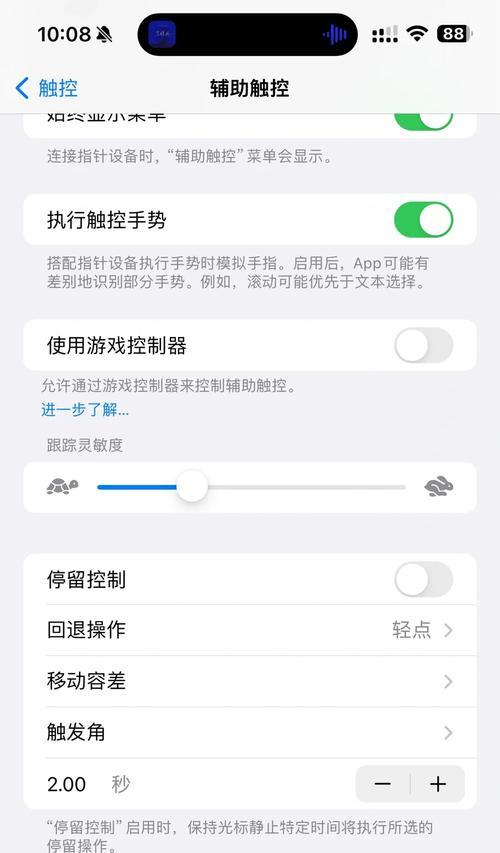
一、准备工作
1.1确保设备支持
在开始之前,请确认您的iPhone或iPad已经连接到互联网,并且系统版本为最新。这样可以确保软件在安装过程中不会遇到兼容性问题。
1.2了解AppStore
苹果设备上的应用均通过官方应用商店AppStore下载。确保您的AppleID已经登录到您的设备,并且账户余额充足,或者已经设置好有效的支付方式。
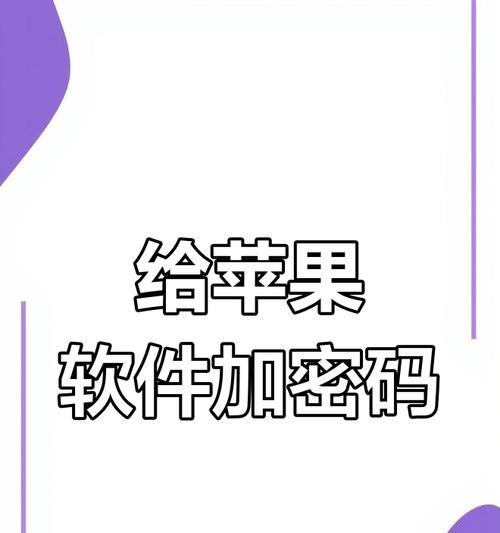
二、下载和安装软件的步骤
2.1在AppStore中搜索软件
打开您的苹果手机上的AppStore应用。
使用底部的搜索栏输入您希望安装的软件名称,如“微信”、“淘宝”等。
搜索结果会显示相关应用,选择您需要的软件进行下载。
2.2查看软件详情
点击搜索结果中的应用图标,进入软件详情页面。
在这里,您可以查看应用介绍、用户评价、支持设备类型等信息。
如果需要,您还可以预览软件截图或者视频来进一步了解应用的功能。
2.3下载与安装应用
确认无误后,点击“获取”或价格按钮进行下载。
输入您的AppleID密码或使用TouchID、FaceID进行身份验证。
下载完成后,应用将自动安装到您的设备上。

三、管理安装后的软件
3.1打开和使用软件
安装完成后,您可以在主屏幕找到新安装的软件图标。
点击图标即可打开应用,并开始使用。
3.2更新和删除应用
为了保证应用的功能和安全性,定期检查并更新应用是很重要的。
在AppStore的“更新”选项卡中,您可以看到所有待更新应用的列表,并进行一键更新。
如果不再需要某个应用,可以通过长按应用图标进入编辑模式,然后点击“删除应用”按钮来移除它。
3.3同步应用数据
如果您有多个苹果设备,可以利用iCloud来同步应用数据和进度。
在“设置”>“AppleID”>“iCloud”中,确保相关应用的同步功能已经开启。
四、常见问题解答
4.1下载慢或失败怎么办?
检查您的网络连接是否稳定。
尝试重启AppStore或您的设备。
若问题依旧,请联系苹果官方客服寻求帮助。
4.2支付方式设置有误怎么改?
在“设置”>“iTunes与AppStore”>“AppleID”>“查看AppleID”中,可以更换或修改支付方式。
4.3如何判断软件的可靠性?
在下载前,查看开发者信息和用户评价。
了解应用需要访问您的哪些个人信息,并确保其来源可靠。
结语
通过本文的指导,您已经了解了如何在苹果手机上保存软件的正确步骤。从准备工作到下载安装,再到应用的管理,每一步都至关重要。遵循这些步骤,您将能更高效地管理和使用您的苹果设备。当您在实践中遇到问题时,记得参考我们的常见问题解答部分,那里可能会有您需要的答案。现在,就去探索更多适合您的苹果手机应用吧!